很久以前的燒錄 PS2 遊戲光碟的方法需要將遊戲編號檔案重新命名為 SLPS_250.26,於是就會有不同的遊戲都使用相同的遊戲編號 SLPS_250.26,譬如三國誌戰記正體中文版、某些太空戰士10國際版。
已知的問題
PCSX2 0.9.8 無法給此類遊戲自動套用遊戲修正以及遊戲補丁。
若遊戲需要遊戲修正,則必須手動啟用遊戲修正;
若遊戲需要遊戲補丁,則無法手動啟用遊戲補丁,必需將遊戲編號改回遊戲本來的編號。
(遊戲補丁儲存在 0.9.8 模擬器資料夾的 GameIndex.dbf 裡面,無法透過模擬器主程式像手動啟用遊戲修正那樣,手動啟用遊戲補丁)
大家放心:SLPS_250.26 不影響遊戲的正常進行,亦不影響金手指檔案 .pnach 的正常使用。 唯一的問題就是上述所提及的自動套用遊戲修正以及遊戲補丁。 對於遊戲修正:到遊戲修正的設定視窗查看有無與所玩遊戲匹配的遊戲修正。 對於遊戲補丁:若遊戲一直玩下去直至破關都未出現任何問題,那就沒有必要改回正確的遊戲編號。
原因:PCSX2 0.9.8 根據 PS2 遊戲光碟內的遊戲編號檔案來判斷所執行的遊戲並在需要時自動套用相關的遊戲修正、遊戲補丁。當遊戲編號檔案重新命名為 SLPS_250.26,模擬器就會認為所執行的遊戲是 SLPS_250.26 這個編號對應的遊戲 Dead or Alive 2 - Hardcore,也就無從得知原本的遊戲是什麼,若原本的遊戲需要遊戲修正、遊戲補丁,則無法自動套用遊戲修正、遊戲補丁。
範例:編號 SLPS_250.26 的太空戰士10國際版,於主控台的視窗標題列顯示的遊戲名稱是 Dead or Alive 2 - Hardcore 而非 Final Fantasy X International。太空戰士10唯一的遊戲修正叫做 FFX videos fix,此時遊戲修正不會自動套用,必須手動啟用遊戲修正。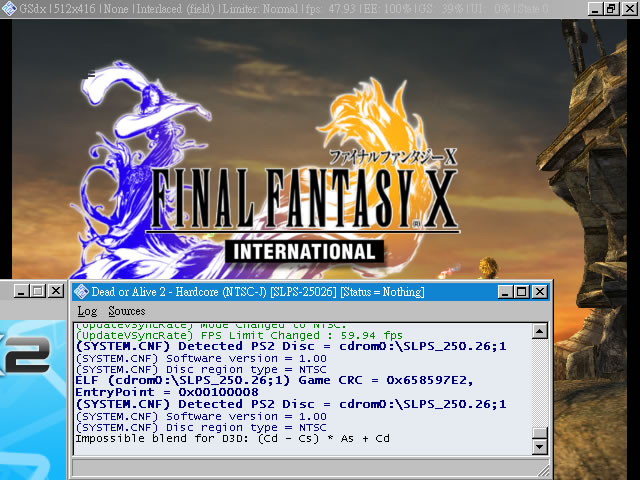
修改 PS2 遊戲光碟映像檔將 SLPS_250.26 改回遊戲本來的遊戲編號
更改遊戲編號之前,為防不測,應事先備份遊戲光碟映像檔。
為防萬一更改遊戲編號之後,遊戲中途發生不測,備份的遊戲光碟映像檔應保留至遊戲破關。
儘管根據網路上找到的方法推斷,理論上不會損壞 PS2 遊戲光碟映像檔。
範例:編號 SLPS_250.26 的太空戰士10國際版。
首先必需知道遊戲本來的遊戲編號
如果不知道遊戲本來的遊戲編號,用 UltraISO 開啟遊戲檔就能看到遊戲本來的遊戲編號。
看到太空戰士10國際版本來的遊戲編號是 SLPS_250.88。
使用 UltraEdit 將 SLPS_250.26 替換成遊戲本來的遊戲編號
灌 UltraEdit:http://www.ultraedit.com/downloads/ultraedit_download.html。
在 PS2 遊戲光碟映像檔的上方按滑鼠右鍵,於出現的選單中按下 UltraEdit 選單項,就會直接用 UltraEdit 開啟檔案。期間出現暫存檔處理值視窗,我們選擇第二項開啟大型檔案時永久停用暫存檔(大於 47 MB)且不必再問。不使用暫存檔,編輯大檔案的速度就會提昇,但是編輯檔案所做的更改會立刻即時生效寫入檔案且無法復原,而不是像通常那樣按下儲存按鈕之後對檔案所做的變更才能生效。不要看檔案大於 4GB,編輯起來相對而言速度還是蠻快的。
檔案開啟之後,於 UltraEdit 主選單依次按下:搜尋 -> 取代(熱鍵 Ctrl+R)
於出現的視窗中:
- 勾選左下角的搜尋 ASCII 核取方塊;
- 搜尋內容填寫 SLPS_250.26;
- 取代成為填寫遊戲本來的遊戲編號;(這裡太空戰士10國際版填寫前面 UltraISO 找到的 SLPS_250.88);
- 最後按右邊那一列中間的全部取代按鈕。
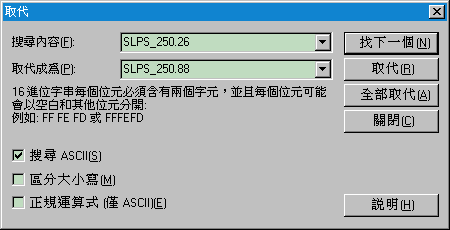
稍等片刻(不要誤以為當機),出現視窗告知我們有幾個項目(SLPS_250.26)被取代。
根據提示按「 是 」按鈕關閉取代對話框。
至此,修改 PS2 遊戲光碟映像檔的工作全部完成。按右上角的 X 關閉 UltraEdit 視窗。
最後用 0.9.8 測試,我們看到主控台視窗標題列:已經顯示出正確的遊戲名稱及遊戲編號,而最後顯示的 [1 Fixes] 表示已經給遊戲自動套用壹項遊戲修正或遊戲補丁。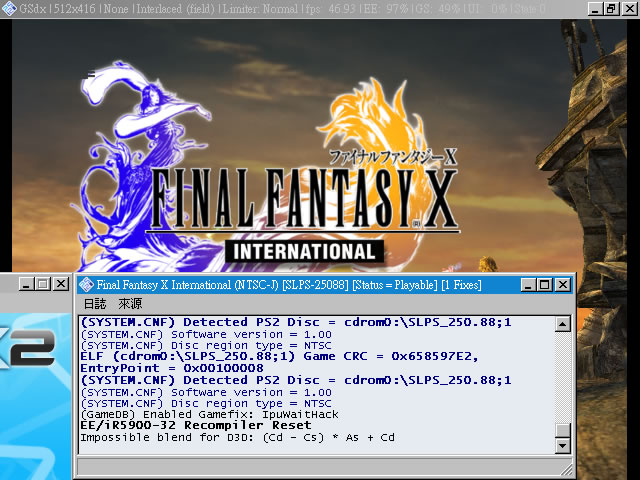
附錄
如何燒錄 PS2 遊戲光碟片(很久以前的燒錄 PS2 遊戲光碟的方法)
來源:http://202.181.210.245/forum/archiver/tid-64995.html
PS2 備份 - 幼稚園班
我們先排除挑片的問題, 直接來正視拷貝和破解的問題,
在第一種 MODCHIP 和第二種 MODCHIP 時代, 您不能一比一的去拷貝整張的 PS2 遊戲片,
因為這樣是無法順利進入遊戲的, 我們要略做一些修改,
首先我們來看看一張 PS2 的遊戲片上面有哪些檔案呢?
大家請注意其中根目錄的兩個檔案 SYSTEM.CNF 及 SLPM_650.98 這兩個檔案!
話說在前面我們說 PS2 會在啟動時檢查最內圈的 BOOT CODE,
如果順利才會秀出 PlayStation 2 的 LOGO,接下來在秀出遊戲片的主畫面之前,
PS2 會去比對遊戲片上的 SYSTEM.CNF,
看看 SYSTEM.CNF 第一行『BOOT2 =』指向的檔案名稱是什麼
和開機碟片讀到的 BOOT CODE 是否一樣?如果一樣才會將控制權交給那個和
BOOT CODE 比對相同的檔案, 我們用實例來看看。
我們看一般的 PS2 遊戲片上的 SYSTEM.CNF 內容是什麼?它是純文字檔, 所以用記事本就可以開啟了:
===============================================
BOOT2 = cdrom0:\SLPM_650.98;1
VER = 1.50
VMODE = NTSC
===============================================
各位看到 BOOT2 後的字串就是 BOOT 時要找的東東,SLPM_650.98 是一個每張遊戲片都不會相同的編號,
這個編號也是檔名, 會印在包裝盒的側面。或是我們在光碟片背面 (讀取面) 的最內圈也可以看到同樣的編號。
您必需要把 SYSTEM.CNF 中第一行的
===============================================
BOOT2 = cdrom0:\SLPM_650.98;1
改成
BOOT2 = cdrom0:\SLPS_250.26;1
===============================================
然後把它存檔, 現在我們都準備好了, 現在就請出在第一篇介紹過的 NERO 來燒錄囉!
在一開始的主視窗中, 您可能會納悶, 怎麼只有給 CD-ROM 用的功能啊!這樣要怎麼樣製作 DVD-ROM 呢?
您要在左上角有 "CD" 字樣的地方, 把它拉下來, 您就會看到 "DVD" 字樣了,
您瞧!DVD 的功能不是都出來了嗎?而且功能和原先 CD-ROM 的功能幾乎一樣多, 由於人機界面的一致,
相信讀者看來一定很親切, 不用花太多時間重新學習, 我們選擇『DVD-ROM (UDF)』這個項目,
然後按下右上方的 "New" 鍵。
這時您要看一下右下角的地方, 是不是出現了您安裝在電腦中的燒錄機型例如:"PIONEER DVD-RW DVR-103"
字樣 (或 104/105/106), 如果沒有, 表示 Nero 沒有抓到您的 DVD 燒錄機, 那麼就沒有辦法進行燒錄了,
如果您是 DVD+R/RW 的燒錄機也是一樣的, 儘量用買燒錄機時附贈的 Nero,
它是一定認得您的 DVD+R/RW燒錄機的。
好了, 現在在中間偏右邊的檔案視窗中, 所有的檔案都拖到左方工作區中
並且記得把 SLPM_650.98 的檔名改成「SLPS_250.26」
接著按下最上方功能鍵中的燒錄圖示, 以便進行燒錄,
在出現的 Write DVD 視窗中,您可以選擇要不要先模擬 (Simulation) 燒錄, 建議第一次仍要做模擬,
看看系統夠不夠快, 雖然現在都有燒不死的功能, 不會燒壞碟片浪費 DVD-R 空片,
不過如果在模擬燒錄中如果發現系統實在燒得太慢, 您就可以試著先關掉一些正在同時處理中的工作,
讓電腦燒得更快更順利些嘛!
現在這片 DVD 遊戲片, 就可以在以 DOA2 HARD CORE 開機後,
退出托盤後換上這片備份遊戲片即可進入遊戲主畫面了!!
只要這款遊戲片沒有進一步的 BOOT CODE 保護, 那麼做完以上的步驟,
配合任何種類的 MODCHIP 都可以順利玩您的備份遊戲,
如果還是不行, 那麼很有可能您已經碰到了挑片的問題了。
PS2 備份 - 博士班
如果確定沒有挑片問題, SYSTEM.CNF 也照上節的方法修改了,
卻無法順利在改機之後的 PS2 機器上順利玩這片遊戲片 =>
即 PlayStation 2 Logo 有出現但是之後久久卻不會進入遊戲主畫面
一直在電視上都是黑畫面, 那麼就有可能遇到有 BOOT CODE 檢查的遊戲片了,
在台灣最早出現也號稱最難破的就是 SILENT HILL 2 (沉默之丘 2),
我手上的片子是更新追加版, 和最早的版本一樣都是有 BOOT CODE 保護,
第三代號稱備份的遊戲片可以開機的 MODCHIP, 對它也一樣沒輒!
話說當時任何 MODCHIP 配合檔案修改法都沒辦法順利執行備份遊戲片,
可是後來市面上卻出現了可以執行的台片。
大家都很高興可以知道人家前輩是怎麼破解的了, 可是進入檔案總管一看就傻眼了,
根本就看不到 SYSTEM.CNF 和 SLPM_650.51 這兩個檔
(追加版的 CODE 則改為 SLPM_650.98)??
怎麼可能?想必是用了隱藏檔吧!可是您在檔案總管中即使您在功能選項中選擇檢視 => 選項。
將隱藏檔案中的『顯示所有檔案(S)』這個選項勾取, 再回到檔案總管中
也仍舊無法看到這兩個 BOOT 用的檔案,這時我們不能再依賴檔案總管了,
我們用 ISO Buster 果然就看到被隱藏的 BOOT 檔了
現在您看到秘密了嗎?竟然有四個說, 每個前面都被標上了 MAC 電腦的蘋果標誌,
也就是不但隱藏而且檔案屬性都改了?^ _^, 這位前輩真的是非常利害,
您知道他是怎麼對付 BOOT CODE 檢查的嗎?
為了應付 PS2 主機的 BOOT CODE 檢查, 您還是要有正常的一組 SYSTEM.CNF 和 SLPM_250.26,
因為 BOOT 是用 D OA2 HARD CORE 啊?!所以 SYSTEM.CNF 的『BOOT =』 也要指向 SLPM_250.26。
現在 BOOT 是成功了, 但是遊戲主程式會去檢查 BOOT CODE 是不是被改掉了?
所以您必需另外將 SYSTEM.CNF 和 SLPM_250.26 這兩個檔案拷貝後並改名為
SYSTEM.CNC 和 SLPM_650.51 (原版遊戲中的檔名, 若是追加版則為 650.98)
而 SYSTEM.CNC 裏面的『BOOT =』 則要改成指向 SLPM_650.51,
現在遊戲主程式去檢查 SLPM_650.51 這個檔在不在呢?在, 沒問題, 因為我們拷貝了一個放在上面嘛>_< 。
那麼檢查 SYSTEM.CNF 中的『BOOT=』字串有沒有被動過手腳, 也沒有啊,
因為我們也造了一個指向 SLPM_650.51 的 SYSTEM 檔!
但是等一下, 問題是它不叫 SYSTEM.CNF 而是叫 SYSTEM.CNC 啊!!
沒關係, 最後一個動作就是把 SLPM_650.51 這個遊戲主程式中叫出 SYSTEM.CNF 比對的程式
讓它改成去叫出 SYSTEM.CNC 這個我們動過手腳的檔案去比對不就好了:
我們祭出 Ultra Edit 或其他的十六進位編輯器, 打開 SLPM_650.51 (追加版則是 SLPM_650.98),
並以 ASCII的方式找出 s ystem.cnf 字樣 (用大小寫都可以)。
把 system.cnf 改成 system.cnc (其實不就是改一個字母而已嗎^_^), 改好後存檔,
把這四個檔案連同原先碟片中 5 個子目錄的資料一起用 Nero 燒成 DVD 就大功告成了。



 留言列表
留言列表

